Comment s'inscrire pour remplir une tâche ou un questionnaire?
Découvrez comment s'inscrire pour compléter une tâche ou un questionnaire Lumina Learning
Aperçu
Lorsque vous êtes invité à remplir une tâche ou un questionnaire Lumina Learning, vous recevrez une URL d'inscription. Ceci vous est généralement fourni par un praticien Lumina Learning. Votre praticien est la personne qui dirige le processus de développement ou de recrutement auquel vous participez. L'URL d'inscription peut également être appelée URL d'inscription « projet ».
Si vous avez des questions sur votre tâche, veuillez contacter votre praticien.
Inscrivez-vous pour remplir une tâche ou un questionnaire
- Visitez l'URL d'inscription fournie par votre praticien Lumina Learning.
- Sur la page d'inscription :
- Si vous avez déjà un compte Lumina, faites défiler vers le bas jusqu'à la section Se connecter avec votre compte Lumina, et entrez vos détails de connexion. Après vous être connecté, veuillez passer à l'étape 11 de ce guide en cliquant ici. Si vous êtes invité à améliorer votre compte, vous pouvez consulter les instructions relatives à la procédure de mise à niveau en cliquant ici.
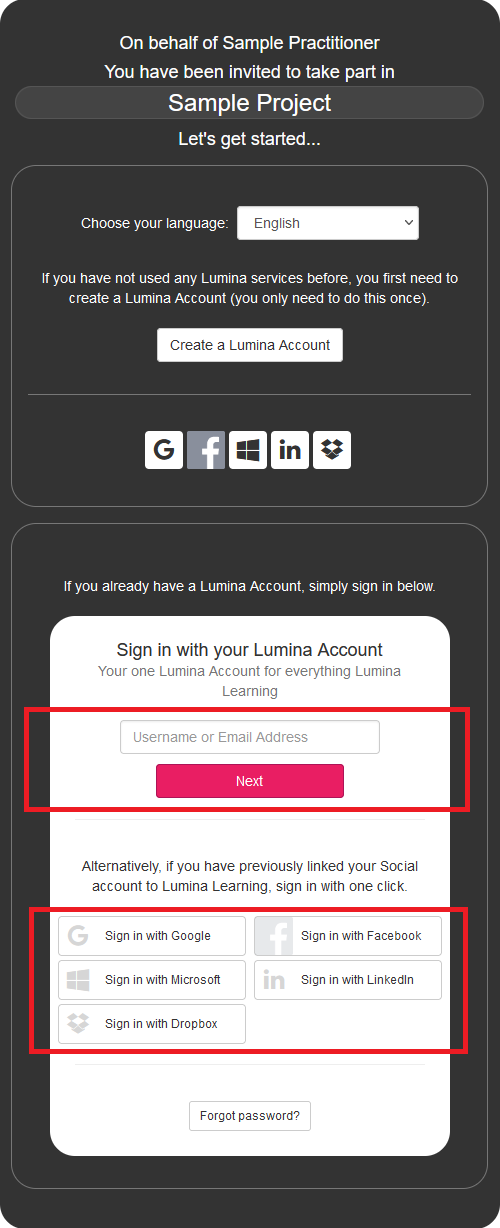
- Si vous n'avez pas encore de compte, sélectionnez Créer un compte Lumina.
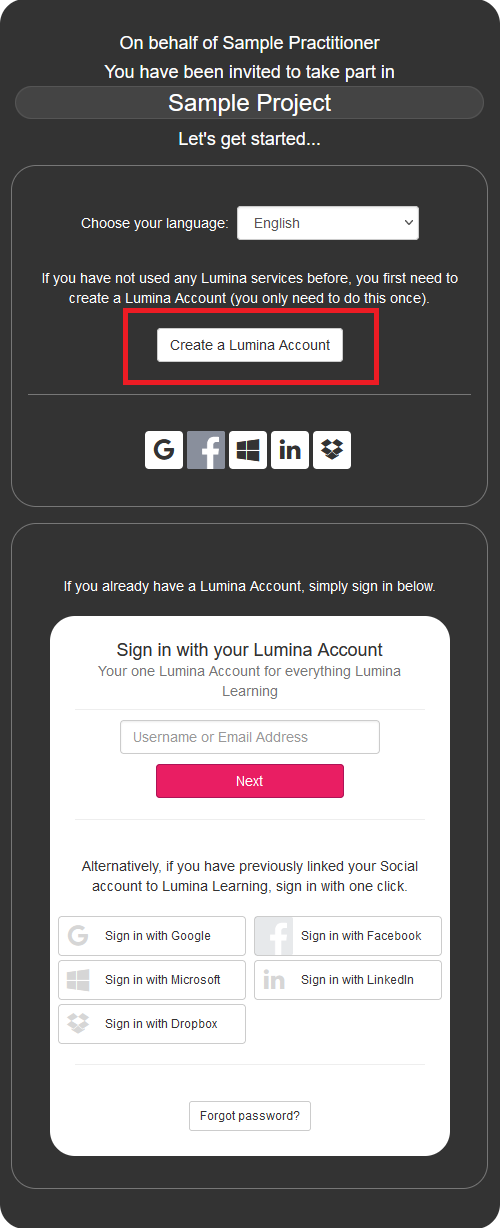
- Si vous avez déjà un compte Lumina, faites défiler vers le bas jusqu'à la section Se connecter avec votre compte Lumina, et entrez vos détails de connexion. Après vous être connecté, veuillez passer à l'étape 11 de ce guide en cliquant ici. Si vous êtes invité à améliorer votre compte, vous pouvez consulter les instructions relatives à la procédure de mise à niveau en cliquant ici.
- Pour créer un compte Lumina, entrez votre adresse e-mail et un mot de passe qui répond aux exigences de sécurité. Chaque exigence sera cochée en vert une fois qu'elle aura été remplie.
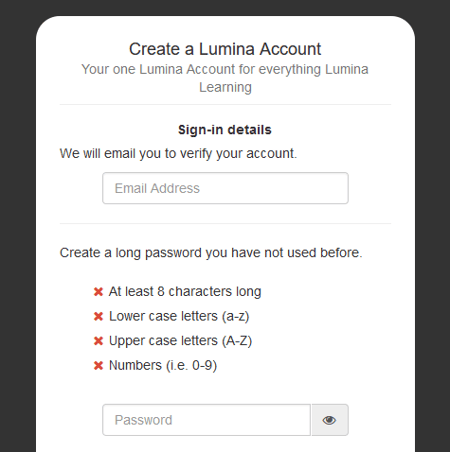
- Lisez les politiques légales et de confidentialité. Si vous êtes d'accord et êtes heureux de continuer, cochez la case et sélectionnez S'inscrire.
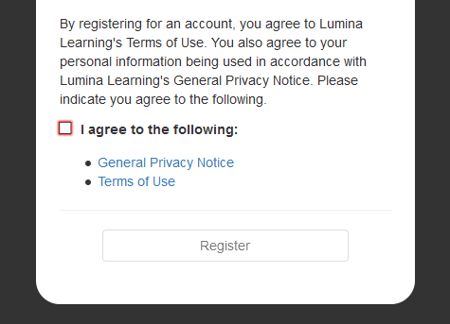
- Selon l'adresse e-mail que vous utilisez, il peut vous être demandé de vérifier votre compte.
- Si vous voyez l'écran ci-dessous, vous avez reçu un e-mail contenant un lien de vérification. Vérifiez votre e-mail maintenant.
- Si vous ne voyez pas cet écran, vous n'avez pas besoin de vérifier votre compte. Veuillez passer à l'étape 7 de ce guide en cliquant ici.
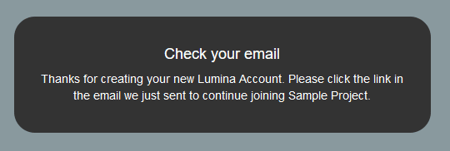
- Dans l'e-mail de vérification, cliquez sur le lien intitulé Confirmer mon compte.
Si le lien ne s'ouvre pas, faites un clic droit et copiez l'emplacement du lien, puis collez-le dans la barre d'adresse de votre navigateur.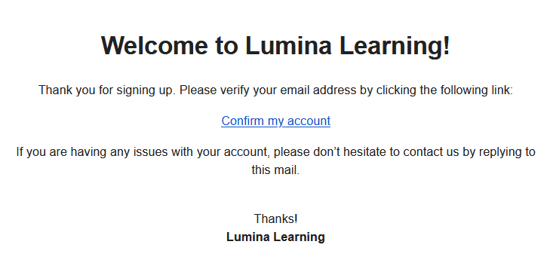
- Votre compte Lumina est maintenant créé. Saisissez les détails de votre compte et sélectionnez Se connecter pour continuer.
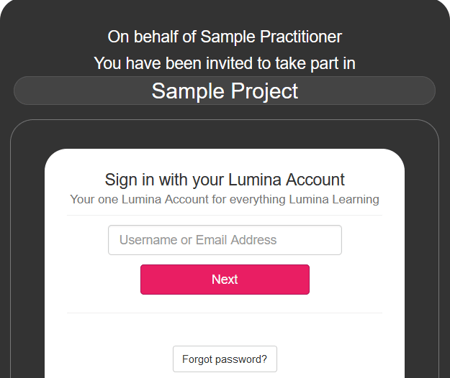
- Créez votre profil de participant en entrant votre prénom, nom et genre.
Vos données personnelles seront utilisées pour personnaliser les rapports de personnalité que vous recevrez après avoir rempli vos tâches et questionnaires.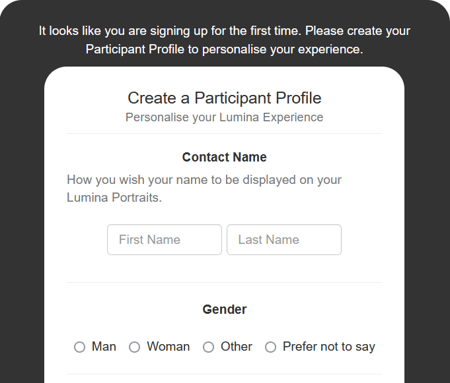
- Si vous choisissez 'Autre' ou 'Préfère ne pas dire' dans les options de genre, veuillez sélectionner votre pronom personnel préféré. Les informations relatives à votre genre ou à votre pronom personnel préféré sont utilisées pour personnaliser votre portrait s'il est affiché dans une langue qui utilise le genre grammatical.
Pour en savoir plus sur les raisons pour lesquelles nous demandons votre genre ou vos pronoms préférés, veuillez cliquer ici.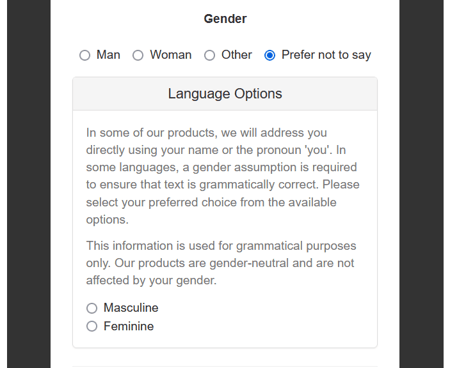
- Si vous souhaitez recevoir des communications électroniques de notre part, cochez les cases qui vous intéressent, puis sélectionnez Continuer.
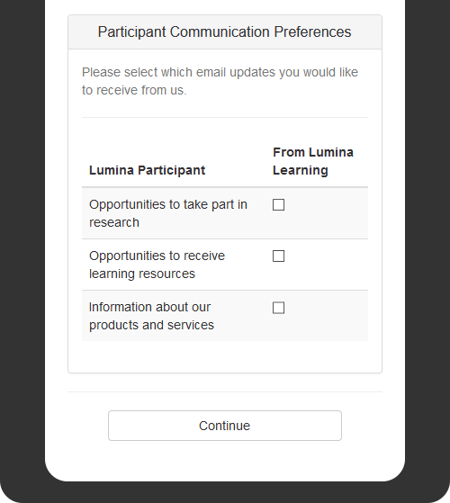
- Sélectionnez votre entreprise dans la liste et sélectionnez Continuer.
La liste des entreprises est fournie par votre praticien Lumina Learning. Si vous ne voyez pas votre entreprise, vous pouvez contacter votre Praticien pour demander qu’elle soit incluse.
Vous pouvez également sélectionner 'Sans objet', puis Continuer.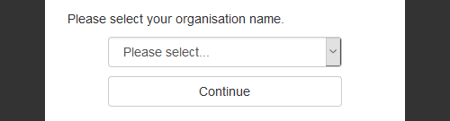
- Examinez les données personnelles que vous partagerez avec votre Praticien Lumina Learning.
Votre Praticien peut avoir choisi d'afficher une Note de confidentialité qui explique comment vos données personnelles seront utilisées. Si aucune Note de confidentialité n'est affiché, vous verrez l'adresse e-mail de votre praticien sur laquelle vous pourrez le contacter pour toute question.
Si vous êtes d'accord pour partager vos données et poursuivre, cochez la case (une case à cocher ne s'affiche pas toujours) et sélectionnez Continuer.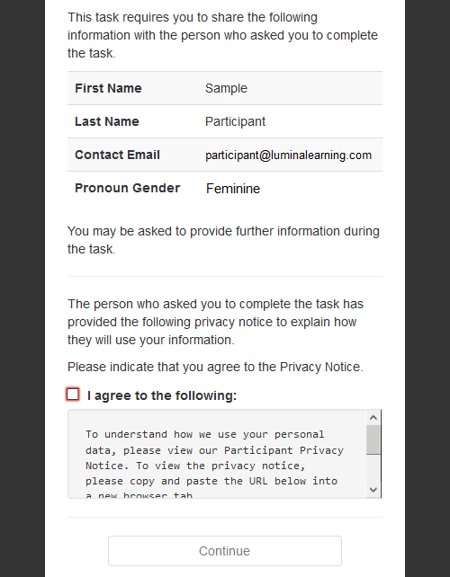
Vous vous êtes maintenant inscrit avec succès et vous allez pouvoir compléter votre tâche ou votre questionnaire.
Pour obtenir des instructions sur la façon de remplir votre tâche ou votre questionnaire, veuillez cliquer ici.